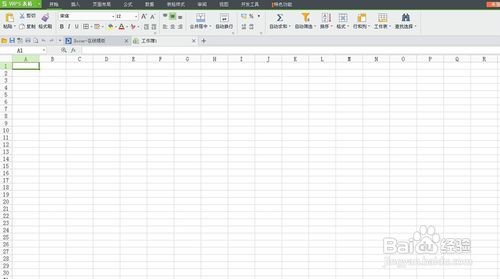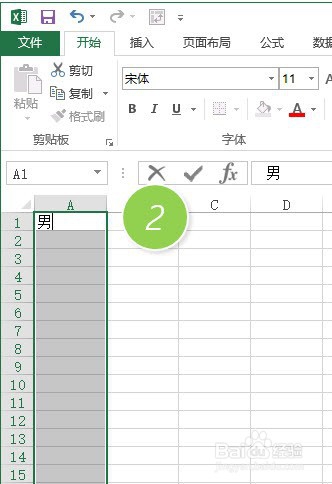excel如何快速复制填充500行以上的数据
1、首先点击打开excel表格。
2、打开软件后,进入到表格窗口。
3、Excel的名称框是个相对来说非高手不会用的常挢傣捅地方,就是下图红框所示位置,她容易被忽略掉。默认情况下,她显示单元格所选区域的第一个单元格坐标。
4、我们来看这个案例如何用名称框搞定呢?具体操作如下:直接在名称框中输入A1:A500(下图1处)
5、接下来,敲回车键,系统就会自动把A1:A500选中,然后用键盘敲入“男”字。这个字会自动写入第一个白色空白单元格。如下图2处。
6、紧接着就用传说中Ctrl+回车键,完成“男”字的批量录入。是不是牛牛的搞定。效果如下:
7、以上便是excel如何快速复制填充500行以上的数据的方法,希望对大家有所帮助!
声明:本网站引用、摘录或转载内容仅供网站访问者交流或参考,不代表本站立场,如存在版权或非法内容,请联系站长删除,联系邮箱:site.kefu@qq.com。
阅读量:70
阅读量:54
阅读量:65
阅读量:70
阅读量:75